banner制作教程ps(教程来了)
1
在这个互联网的时代,无论你是要做品牌宣传、活动宣传还是单纯地卖产品,都需要一张合适的Banner来承载你的创意和宣传信息,让消费者清楚地了解你想要宣传的信息,并且留下良好的印象。
那么,要怎么设计一张符合自己品牌调性、可以清晰展现所有宣传要素,并且能够吸引消费者的Banner呢?
仅仅只是想制作一张好看的Banner,很多设计类网站可以让你直接套用模板,简单省力,比如:图怪兽、稿定设计。
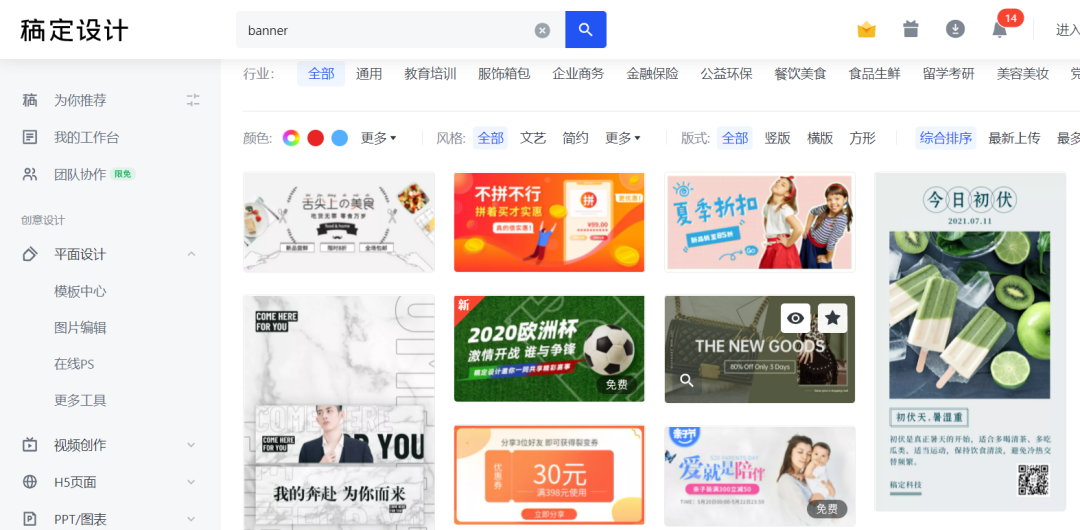
但是,使用这些模板,不一定能符合你的品牌调性,可能导致你设计的Banner都是各种不同的风格,很难让人形成品牌印象。有的时候模板的大小不合适,又很难调整,很多网站下载的图片也会有水印。
想要设计出满足需求的合适的Banner,还需要自己动手丰衣足食。
下面,小编就通过一个案例来教大家如何用PS设计一款符合自己需求的Banner。
2
案例讲解
第一步,确定风格 收集素材
素材:背景图案、元素、文案
可以获得素材的网站有很多,比如:千库网、大作、Unsplash、pngimg、竞品网店相关页面等
第二步 用PS新建一个文档
尺寸设定如下图所示(可以根据自己的实际需要设定尺寸)
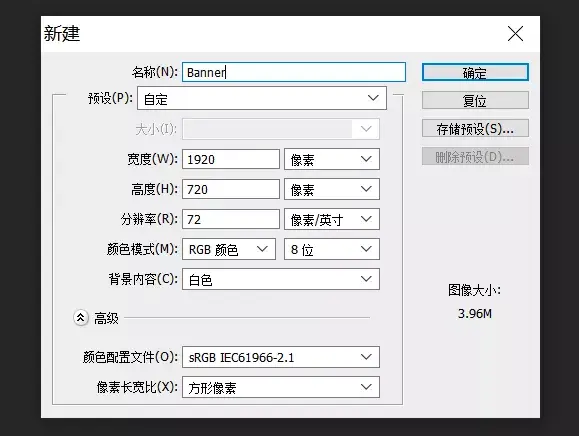
第三步 建立参考线
建立参考线 辅助我们进行设计
提示:【视图】→【新建参考线】
水平输入:350
垂直输入:960
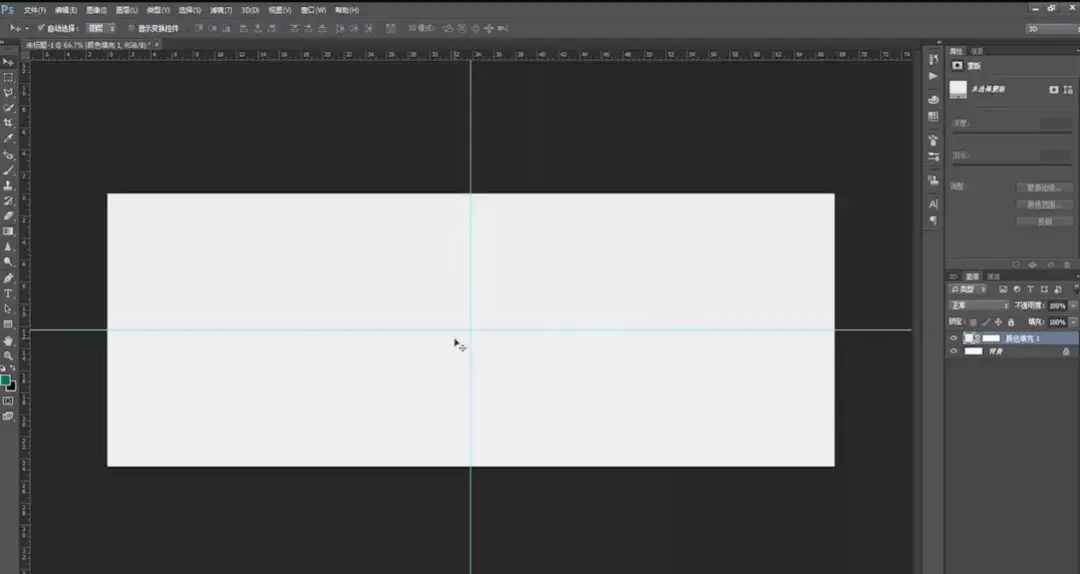
第四步 设计整体布局
提示:用矩形工具创立两个图形
一个为绿色 一个为白色
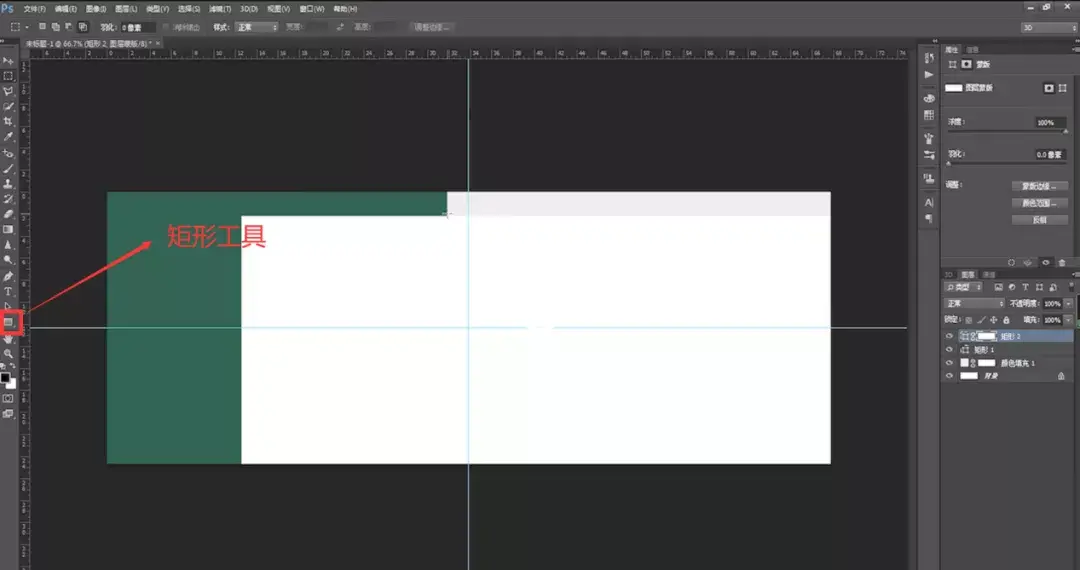
第五步 添加蒙版
制作选区,利用渐变工具进行填充
这样在添加其他素材图片后就会有一个透明渐变效果(如下图片所示)
提示:透明度可进行调整
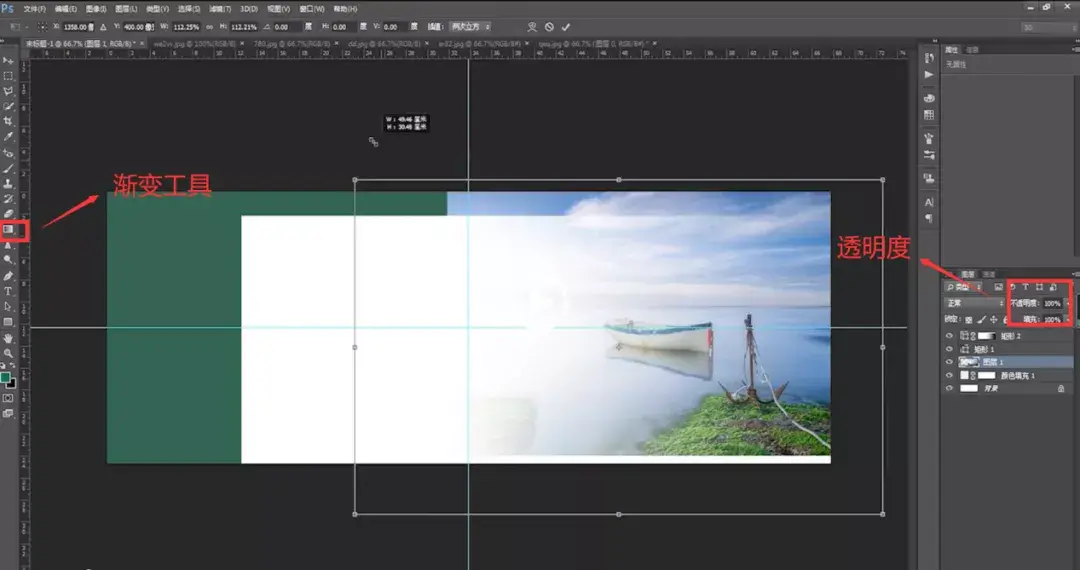
第六步 加入其他元素素材
对需要抠像的素材进行抠像(如:通道抠图法,或借助设计类网站一键抠图),已经抠好的素材可以直接加入
并调整元素大小、位置,按住【ctrl】+方向键就可以对素材位置进行微调

第七步 添加文字介绍信息
添加产品或品牌的文字介绍信息,既要简洁明了,突出你最想要消费者看到的卖点信息,又要符合Banner的整体调性,具有一定的美观性。
提示:运用文字工具和矩形工具
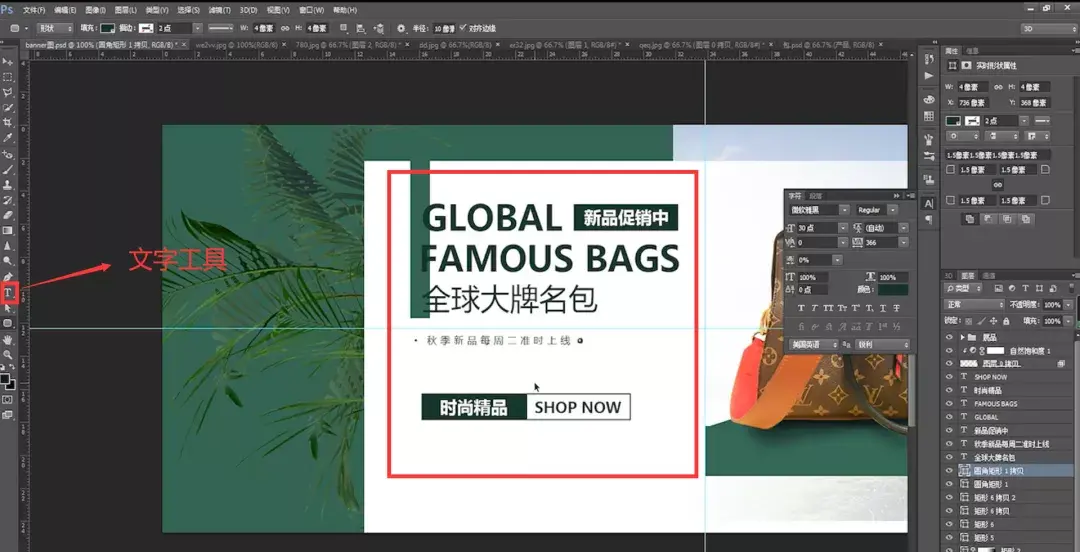
最后,再调整一下整体的排版,一张美美的banner图就设计出来啦,全程加上抠图只需要20分钟左右
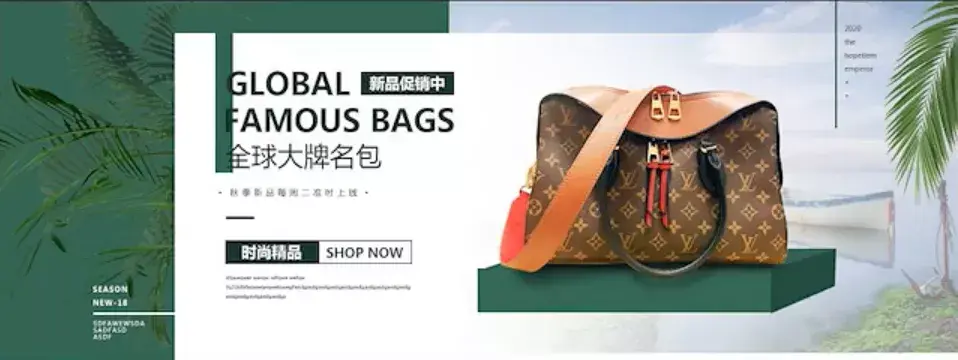
快打开ps自己试一试吧。
相关文章
-
绝地求生pubg吃鸡显示网络异常,网络连接中断?你这样解决。
在《绝地求生:大逃杀》(PUBG)这款紧张刺激的多人在线射击游戏中,网络稳定性和连接质量对于玩家而言至关重要。然而,不少玩家在游戏过程中会遭遇“显示网络异常”或“网络连接中断”的困扰,这不仅打断了游戏进程,还严重影响了游戏体验。针对这一问题,本文将提供三个实用的解决方法,帮助玩家重归战场,畅享游戏乐
2025-04-11 12:03:20
-
黑神话悟空:无法进入,打不开游戏?只要一招就能搞定!
《黑神话:悟空》,作为国产游戏界的璀璨新星,自公布以来便以其卓越的品质和深厚的文化底蕴吸引了无数玩家的目光,成为了近年来国产游戏领域最炙手可热的存在。然而,近期不少玩家在尝试进入游戏时遭遇了无法进入,打不开游戏、连不上、登不上的困扰。针对这些常见问题,我们精心整理了一系列解决策略,助力广大玩家顺利踏
2025-04-11 09:29:10
-
龙族卡塞尔之门新手最全干货攻略!
梯度排行T0:上杉越 星演 苏恩曦T1:绘梨衣 夏弥 楚子航 诺玛副本T1.5: 零 昂热 源稚女 王将 路明非T2:源稚生 芬格尔 守夜人 路鸣泽T3:恺撒 诺诺 诺玛竞技场 帕西角色强度(综合PVP跟PVE)T0:面瘫师兄,绘梨衣,上杉越,薯片妞T0.5:零(看阵容,主c强则强),小龙女,小魔鬼
2025-04-11 07:55:07
-
暗黑4错误代码1703解决方法 解决暗黑4错误代码1703
暗黑4的压力测试在5月13日多端已经正式开始了,不管玩家们是使用哪个设备体验暗黑4都可以参与压力测试来游玩到暴雪开发的暗黑系列最新作品,小编看到有主机玩家们遇到了暗黑4错误代码1703的错误提示导致进不去游戏,下面就让小编来教主机玩家们怎么解决暗黑4错误代码1703的问题。暗黑4错误代码1703的解
2025-04-11 05:34:11
-
重装机兵,你钟意红白机初版?还是超任复刻版?
各位小伙伴日安,感谢大家的支持和鼓励,今天跟各位聊一聊红白机上诞生的一个非常经典的系列作品,重装机兵。这是一款1991年DATAEAST在日本发行的RPG游戏,在那个红白机末期,该作的问世带来了不小的轰动。和之前的勇者斗恶龙与最终幻想这两大系列不同,重装机兵把故事放到了一个现代化的充满了机械的时代,
2025-04-11 01:08:24
-
艾尔登法环:无法联机,联机失败?一招就帮你搞定!
在《艾尔登法环》中,作为勇敢的褪色者,玩家不仅可以在广阔的大陆上自由探索,还能与各种敌人展开惊心动魄的战斗。然而,有时在追求冒险和战斗的过程中,可能会遇到与好友组队或联机游戏时的无法联机,联机失败问题。以下是一些建议的解决方案,希望能帮助您克服这些挑战。 解决方案一:留意服务器状态 《艾尔登法环
2025-04-10 11:01:50



